「我最近試圖重置朋友的手機(三星 SM-J727R4),它很頑固,用前用戶的電話號碼執行 2fa。我決定將它帶到我的計算機上並使用 adb 嘗試一下。運行 adb restart 引導程序後,設備重新啟動到引導程序,但它只是凍結電池在那裡。我拔掉它。我就會啟動它。
- 來自 Reddit
Android裝置上的「無命令」錯誤可能會令人沮喪,尤其是在啟動或恢復模式期間意外出現時。此錯誤通常表示設備無法執行命令或存取必要的系統檔案。雖然這看起來令人畏懼,但通常可以透過一些故障排除步驟來解決這個問題。在本指南中,我們將探討「無命令」錯誤背後的原因,並提供可行的解決方案來修復它。
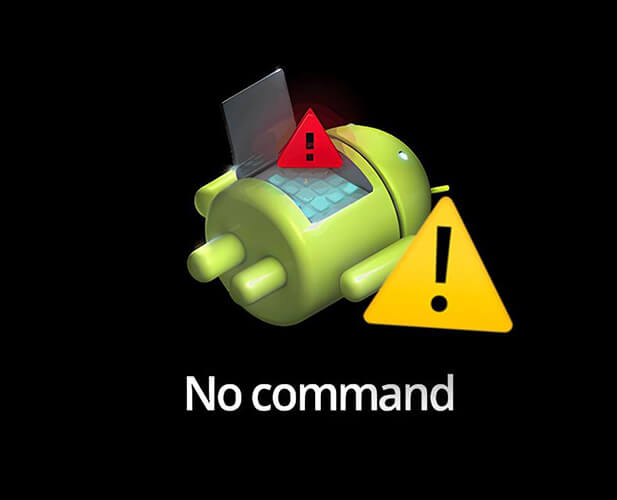
「無命令」錯誤通常出現在Android復原模式畫面上,而出現該錯誤的原因有很多種,例如:
這裡有六種有效的方法來解決“無命令”錯誤並使您的Android恢復正常。
這是要做的第一件事,也是社群在論壇上經常建議的方法。嘗試重新進入恢復模式,因為它可以幫助您解決裝置上的所有問題。步驟如下:
步驟 1. 完全關閉設備電源。
步驟 2. 同時按住「音量調高」+「電源」按鈕。
步驟 3. 當Android標誌出現時,放開「電源」按鈕,但保持按住「音量調高」按鈕。
步驟 4. 如果裝置進入恢復模式且沒有出現無命令螢幕,則可以開始操作。
當我們的電子設備遇到問題時,我們首先想到的是重新啟動設備。當您重新啟動手機時,手機作業系統將被強制關閉然後重新啟動。這有助於修復許多可能導致問題的小錯誤,並且嘗試此方法沒有什麼害處。但是,強制重新啟動可能並不適用於所有問題,使用此方法修復「 Android no command」錯誤的成功率可能較低。您只需按住「電源」按鈕 10-15 秒,直到裝置重新啟動。

隨著時間的推移, Android裝置上的殘留和垃圾系統檔案可能會因應用程式安裝、更新和裝置的一般使用而積累,可能會導致「無命令」等錯誤。如果您無法啟動系統,可以使用Android裝置上的復原模式來擦除快取分區。此過程有助於刪除這些不必要的文件,並且通常可以解決各種問題,包括“無命令”錯誤。
步驟 1. 重新啟動進入恢復模式。
步驟 2. 使用「音量」按鈕選擇「擦除快取分區」。

步驟 3. 確認操作並等待完成。擦除快取後,重新啟動裝置。
如何繞過無指令螢幕?您也可以在手機上執行恢復原廠設定。這將擦除裝置上的所有現有資料並將其恢復為出廠設置,這可能會修復「 Android no command」問題。但是,請先備份您的Android手機,然後再將其重設為原廠設定。
步驟 1. 啟動進入恢復模式。
步驟 2. 使用「音量」按鈕選擇「清除資料/恢復原廠設定」。

步驟 3. 確認操作並等待流程完成。
步驟 4. 重新啟動設備,它應該啟動且不會出現 no 指令錯誤。
如果以上方法均無效,則可能需要刷新官方韌體:
步驟 1. 從製造商的網站下載適合您的裝置型號的正確 ROM。
步驟 2. 使用 Odin(適用於 Samsung)或 Fastboot 等工具來刷新 ROM。
步驟 3. 請仔細按照說明進行操作,因為錯誤地刷新 ROM 可能會永久損壞您的裝置。
如果「 Android上無指令」問題源自於系統問題, Android Repair將是您最好的選擇。憑藉其廣泛的兼容性, Android Repair 可以修復Android設備上的大多數系統問題,從啟動問題到軟體故障。透過使用這款專業的Android修復軟體,您可以確保您的裝置平穩且有效率地運行,最大限度地減少停機時間並提高整體效能。
Android Repair 有哪些顯著特色?
如何輕鬆修復Android中的「無指令」錯誤?
01下載並安裝該工具。然後,從主視窗中選擇“系統修復”。
02使用可用的 USB 連接線將有問題的Android設備連接到電腦。偵測到裝置後,選擇「 Android Repair」選項卡,然後按一下「開始」。

03選擇並確認您的Android設備的正確詳細資料。然後,將您的Android裝置啟動至下載模式並繼續。

04下載韌體並點擊「立即修復」。一段時間後,您的Android將被修復,並且“進程系統無響應”錯誤將得到解決。

Android上的「無命令」錯誤可能是一個令人沮喪的障礙,但通常可以透過正確的方法解決。從重新進入恢復模式到擦除快取或執行恢復出廠設置,有多種方法可以解決此問題。但是,如果這些方法不起作用或您正在尋找更有效的解決方案,則強烈建議使用Android Repair等專用工具。該工具簡化了該過程,使您可以繞過“無命令”螢幕並無需技術即可修復您的設備。如果您有任何其他問題,請隨時與我們聯繫。
相關文章: